Comment désactiver Cortana et le remplacer par Windows Search

Pas un fan de Cortana? Apprenez à désactiver Cortana, à supprimer son icône de la barre des tâches et à la remplacer par Windows Search.
Cortana vous permet de rechercher des éléments tels queparamètres, fichiers et applications sur votre PC et effectuez une recherche en ligne avec Bing. L'inconvénient est que Cortana utilise les données Internet et, pour certains utilisateurs, peut poser des problèmes de confidentialité.
Avant la mise à jour Windows 10 Anniversary, vous devezpourrait désactiver Cortana. Ensuite, Microsoft a décidé de rendre plus difficile la désactivation de Cortana, dans l'espoir d'encourager les gens à l'utiliser. Vous pouvez vous déconnecter de votre compte Microsoft pour désactiver Cortana, mais cela laisse l'icône ou la zone Cortana dans la barre des tâches. Si vous souhaitez désactiver complètement Cortana, vous devez utiliser l'éditeur de registre ou l'éditeur de stratégie de groupe local (Windows 10 Pro uniquement).
Par conséquent, si vous préférez ne pas utiliser Cortana, lisez la suite pour savoir comment le désactiver et le remplacer par Windows Search.
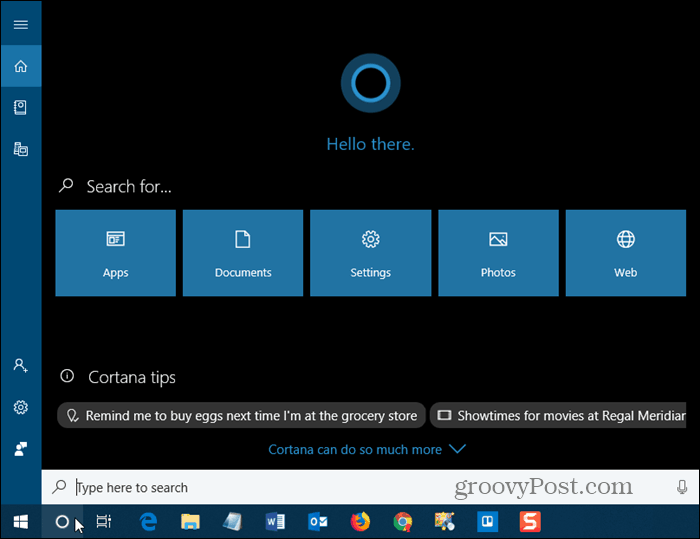
Désactiver Cortana à l'aide de l'éditeur de registre
Si vous exécutez Windows 10 Home, vous devez utiliser l’Éditeur du Registre pour désactiver Cortana car l’Éditeur de stratégie de groupe local n’est disponible que sous Windows 10 Pro.
Pour ouvrir l'éditeur de registre, appuyez sur Touche Windows + R pour ouvrir la boîte de dialogue Exécuter. Type: regedit dans le Ouvert boîte et appuyez sur Entrer ou cliquez D'accord.
L’Éditeur de registre est un outil puissant qui peutrendre votre système instable ou même inutilisable s’il est mal utilisé. C’est un simple changement et si vous suivez nos instructions, vous ne devriez pas avoir de problèmes. Mais assurez-vous de sauvegarder le registre et votre ordinateur avant d'apporter des modifications.
Vous devez également définir un point de restauration du système avant de continuer. Ainsi, en cas de problème, vous pouvez toujours revenir en arrière.
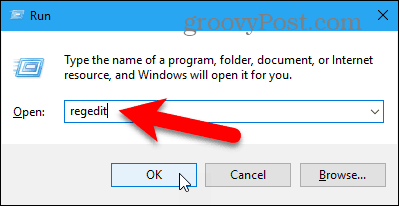
Si la Contrôle de compte d'utilisateur boîte de dialogue s'affiche, cliquez sur Oui continuer.
Il se peut que cette boîte de dialogue ne s'affiche pas, en fonction de vos paramètres de contrôle de compte d'utilisateur. Cependant, nous ne recommandons pas de désactiver complètement le contrôle de compte d'utilisateur.
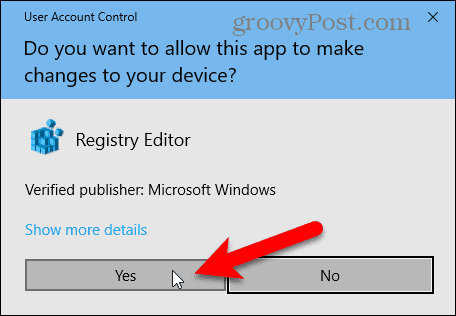
Accédez à la clé suivante dans l’arbre de gauche.
HKEY_LOCAL_MACHINESOFTWAREPoliciesMicrosoftWindowsWindows Search
Si vous ne voyez pas Recherche Windows touche (dossier) sous le les fenêtres dossier, faites un clic droit sur le les fenêtres dossier et aller à Nouveau> Clé. Nommez la nouvelle clé Recherche Windows.
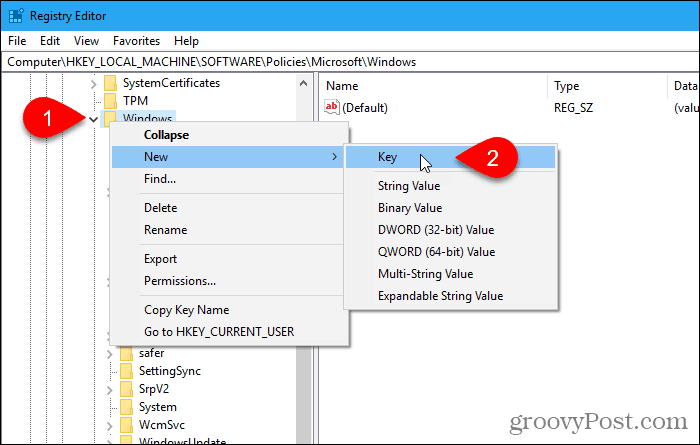
Faites un clic droit sur le Recherche Windows touche dans le volet gauche et aller à Nouveau> Valeur DWORD (32 bits).
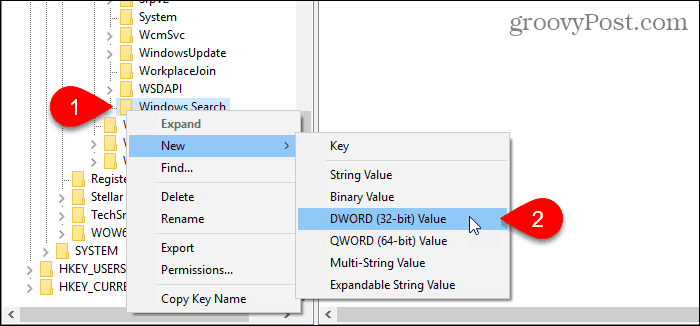
Nommez la valeur AllowCortana.
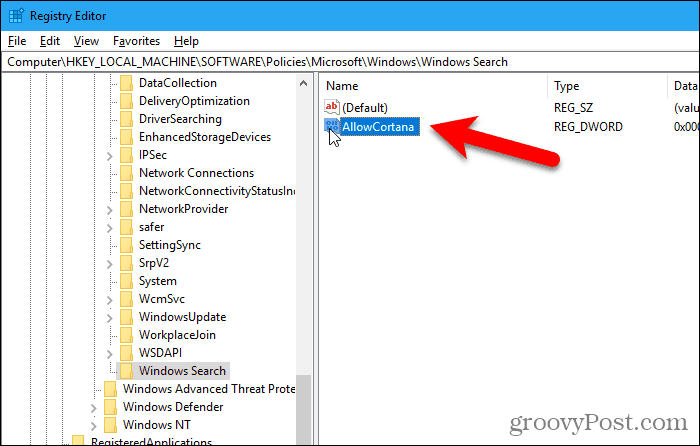
Double-cliquez sur la valeur pour la changer sur le Modifier la valeur DWORD (32 bits) boite de dialogue. La valeur devrait être 0 (zéro) par défaut. Sinon, changez le Données de valeur à 0 et cliquez D'accord.
Aller à Fichier> Quitter ou cliquez sur le X dans le coin supérieur droit de la boîte de dialogue pour fermer l'éditeur de registre.
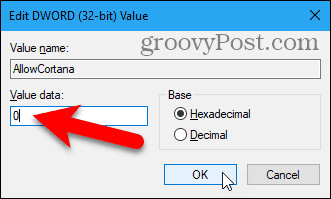
Vous devez vous déconnecter et vous reconnecter pour que le changement prenne effet. Ou vous pouvez redémarrer votre ordinateur.
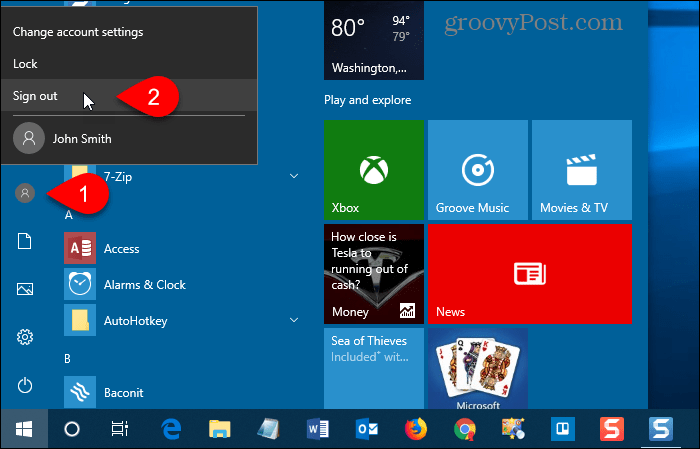
La recherche Windows standard apparaît maintenant dans la barre des tâches au lieu de Cortana.
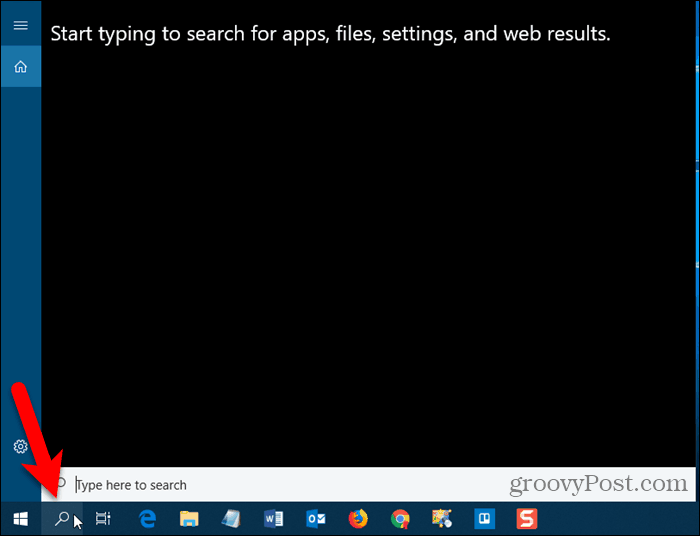
Pour activer Cortana et rajouter l’icône dans la barre des tâches, ouvrez l’Éditeur du registre et supprimez le AllowCortana valeur que vous avez ajouté ou changer sa valeur 1 (une).
Téléchargez notre base de registre prête à l'emploi
Si vous préférez ne pas modifier manuellement le registre, vous pouvez télécharger notre hack de registre Disable Cortana prêt à l’emploi. Extrayez le fichier .zip et double-cliquez sur le fichier DisableCortana.reg. Cliquez sur Oui quand averti de faire confiance à la source (nous avons testé ces fichiers de piratage de registre).
Nous avons également inclus un fichier EnableCortana.reg pour faciliter l’activation de Cortana.
Téléchargez notre hack de registre Disable / Enable
Désactiver Cortana à l'aide de l'éditeur de stratégie de groupe local
Si vous utilisez Windows 10 Pro, l’éditeur de stratégie de groupe local offre un moyen simple de désactiver Cortana.
Tout comme lorsque vous modifiez le registre, vous devez créer un point de restauration du système avant d'apporter des modifications dans l'éditeur de stratégie de groupe local. De cette façon, si quelque chose ne va pas, vous pouvez revenir en arrière.
Pour ouvrir l'éditeur de stratégie de groupe locale, appuyez sur Touche Windows + R. Ensuite, type: gpedit.msc dans le Ouvert boîte et appuyez sur Entrer ou cliquez D'accord.
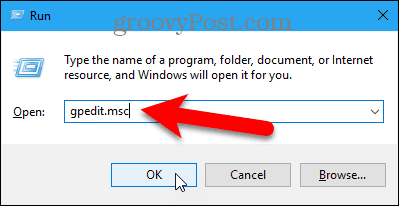
Aller vers Configuration de l'ordinateur> Modèles d'administration> Composants Windows> Rechercher dans le volet gauche.
Double-cliquez Autoriser Cortana sur la droite.
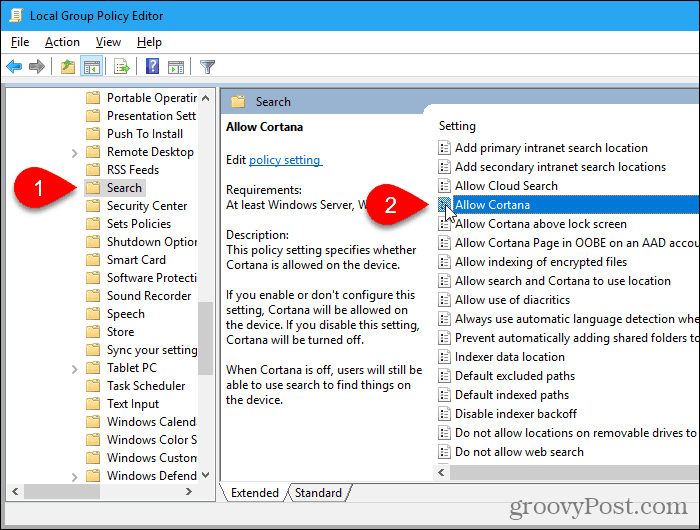
Cliquez sur désactivé sur le Autoriser Cortana boîte de dialogue et cliquez D'accord.
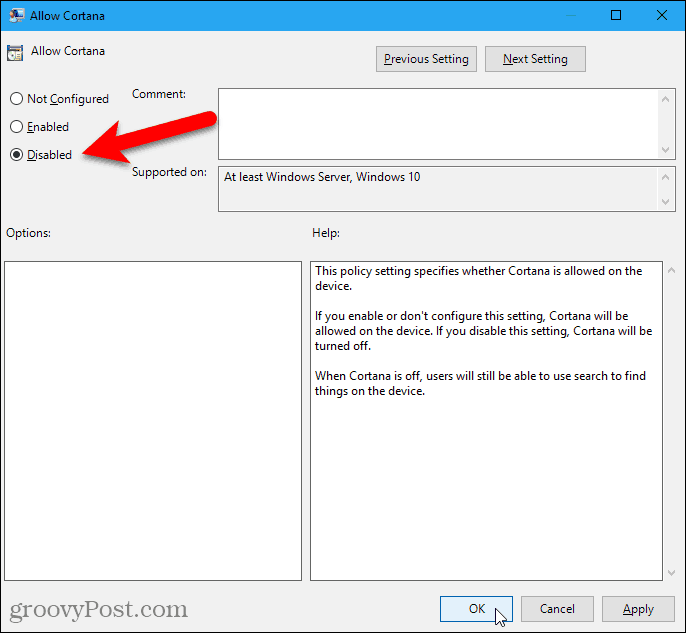
le Etat pour Autoriser Cortana montre que le réglage est désactivé.
Aller à Fichier> Quitter fermer l'éditeur de stratégie de groupe local.
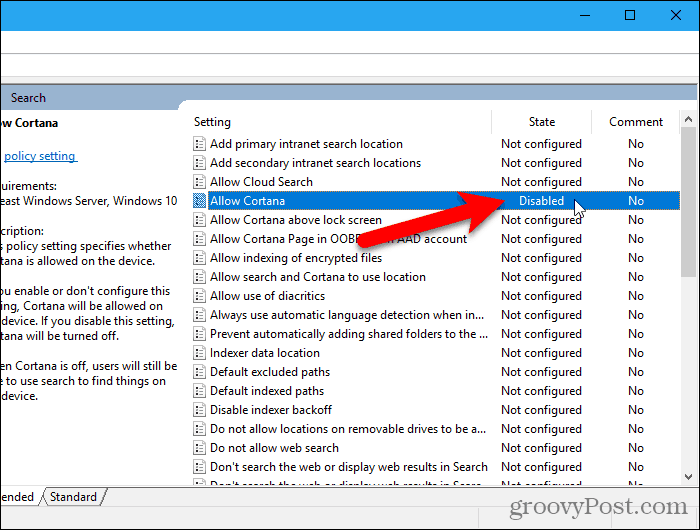
Pour réactiver Cortana, retournez à la Autoriser Cortana dans l’éditeur de stratégie de groupe local et remplacez-le par Pas configuré ou Activée.
Afficher le champ de recherche au lieu de l'icône de recherche ou masquer la recherche
Si vous avez de la place dans votre barre des tâches, vous pouvez afficher la zone de recherche au lieu de l’icône de recherche.
Mais d’abord, voici quelques points à connaître sur le champ de recherche.
- Si vous utilisez plusieurs moniteurs, la zone de recherche ne s'affiche que sur l'écran principal.
- le Afficher l'option de recherche n'est pas disponible si:
- La barre des tâches est en haut ou sur un côté de votre écran.
- Vous avez activé Utiliser de petits boutons dans la barre des tâches dans les options de la barre des tâches.
- La résolution de votre écran principal est inférieure à 1024 × 768.
Pour afficher la zone de recherche, cliquez avec le bouton droit sur une zone vide de la barre des tâches. Ensuite aller à Rechercher> Afficher le champ de recherche.
Si vous avez beaucoup d'icônes dans la barre des tâches, vous pouvez économiser de l'espace et masquer l'icône de recherche en sélectionnant Caché dans le menu contextuel de la barre des tâches.
Vous pouvez toujours utiliser Windows Search en ouvrant le menu Démarrer et en commençant à taper. Ou utilisez la ligne de commande pour rechercher dans Windows.
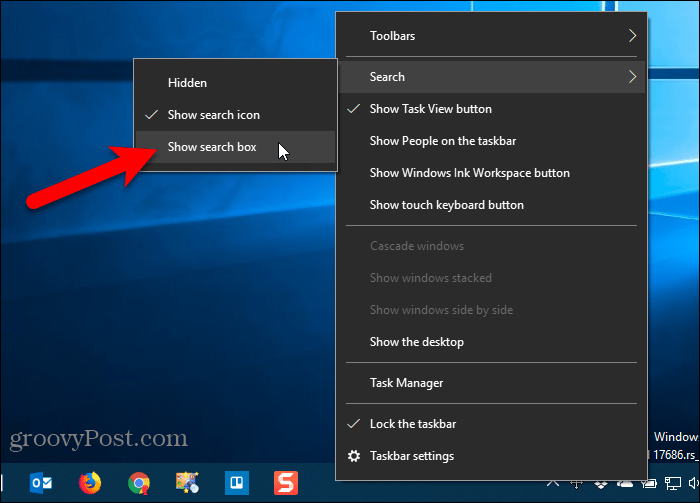
La zone de recherche complète s'affiche dans la barre des tâches.
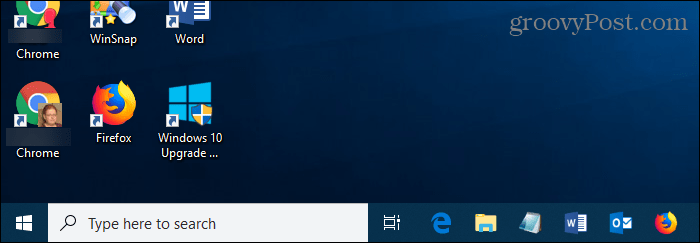
Cortana ou Windows Search?
Si vous aimez Cortana mais que vous n’aimez pas le fait qu’il utilise Edge et Bing, vous pouvez lui demander d’utiliser votre navigateur par défaut au lieu d’Edge et de rechercher Google au lieu de Bing.
Utilisez-vous Cortana? Si oui, qu'est-ce que vous trouvez le plus utile? Que voudriez-vous changer à Cortana pour l'améliorer? Partagez vos pensées et vos idées avec nous dans les commentaires ci-dessous!










laissez un commentaire